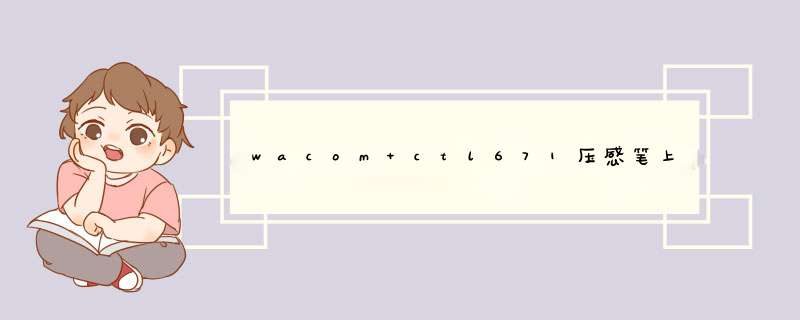
1、首先点击屏幕,如图所示。
2、然后此时焦点上多了一个圆环,如图所示。
3、然后点击屏幕后会出现相应度的菜单,如图所示。
4、然后SurfacePen顶部的蓝牙按钮可以一键启动OneNote软件,如图所示。
5、然后需要针对触控笔的实际情况进行相应的设置,如图所示。
6、对于SurfacePen这种带有两个侧键的触控笔而言,两个侧键都被赋予问了相应的功能。
7、然后在书写的时候及时将手掌放在平板上也不会出现误触的情况,如图所示。
8、然后只需按下按键就能马上切换到橡皮答擦模式,如图所示。
9、最后使用不同力度书写可以获得完全不同的效果,如图所示。
设置的方法其实很简单的,一起来看看吧。
1、把数位板连接到电脑上,是用一根线连接即可,有些是可以无线连接的,但并不稳定,但影拓会好一些,连接上后会有一个灯亮起来就说明已经连接好啦。要想使用就要去官网下载型号对应的驱动即可,我已经下载好安装了,以后再连接直接连接上就可以用了。
2、连接上后会电脑上会有一个桌面中心这是装完驱动就会有的,打开它,所有的设置都在这个里面。
3、连接上后里面会显示数位板点击数位板就可以看到笔设置快捷键设置等,影拓自带了四个快捷键,不过没用,再多的快捷键也是不够用的,不要说四个了,所以还是搭配键盘使用比较好,四个键太鸡肋了,可以忽略。
4、点击进去后就可以看到设置了,最上面有一个所有其他,这表示设置的是所有的应用,不管在网页里还是其他软件里快捷键都是如何设置的,这个是影响全部的,可以在里面添加应用程序,我们点击+把ps添加进去即可。
5、全应用的设置就不用说了,就是代替鼠标了,其实没有鼠标好用,但进入ps画画还是需要板子的压感来画的,把ps添加进去,然后选中ps再下面依旧可以设置数位板、笔、映射、屏幕控制。
6、点击笔就可以设置笔的,这时设置的是板子对于ps软件时的功能,可以设置笔尖感应,双击时笔尖的间距,还有笔上的两个按键,可以设置为放大缩小,也可以设置为其他,在画画时是需要放大缩小的,ps键盘的快捷键是两个组合,把笔设置为放大和缩小这样就很方便了。
7、点击数位板,里面是设置数位板上的快捷键的,四个都可以设置,一般的人都不会使用板子上的快捷键,可以忽略不用,也可以用一下,可以设置为新建图层,但使用时还要记住这个 *** 作板子上的快捷键有,不如一只手已经新建一层了。
8、点击映射,可以设置板子对应屏幕的大小,选择一部分的屏幕区域后板子是出不去那个区域的,如果ps是全屏的话,那么就会有板子是到不了的,模式选择笔,这样在ps里才会有压感,选择鼠标后就不会有压感,就会像鼠标一样可以很随意的滑动,笔模式的话就像板子是整个显示器,笔在哪里,在屏幕上就是那里,如果要点击右上角的关闭,那么笔也要移动到板子的右上角才能点击关闭,鼠标模式就可以笔在板子的中间而屏幕上的光标却可以在右上角点击关闭。
9、点击屏幕控制,里面可以设置很多快捷键 *** 作,但在画画时使用比较多的就是画笔的设置,和笔刷的选择,一只笔画天下的大佬那是不可见的,默认就是笔在画画时稍微用些力或者停顿一下就会显示出选择笔刷来,有时是很麻烦,有时确实很方便
觉得有用点个赞吧
欢迎分享,转载请注明来源:内存溢出

 微信扫一扫
微信扫一扫
 支付宝扫一扫
支付宝扫一扫
评论列表(0条)